Чи знайома вам ситуація, коли при довгій роботі в Word раптом намертво зависає операційна система або пропадає електрика, а документ, над яким ви так довго сиділи, так і не вдалося зберегти? Зустрівшись з нею, зневірятися не варто: в більшості випадків можливість відновити шуканий файл є. Розглянемо два основних способи вирішення проблеми.
Автозбереження документа
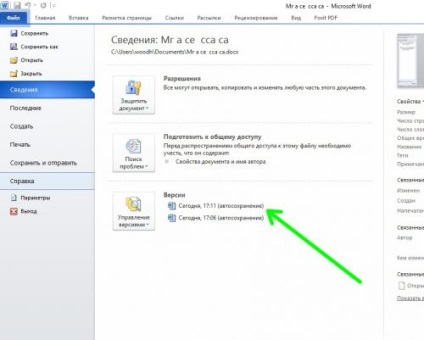
У розділі «Версії» знаходимо список доступних до відновлення документів, натискаємо необхідний і відновлюємо його. Природно, для успішного завершення операції у вас має бути виставлено автосохранение документів. Як це зробити - дивіться в розділі допомоги вашої версії Word. Зазвичай цей параметр встановлюється в меню «Файл» - «Параметри», розділ «Збереження».
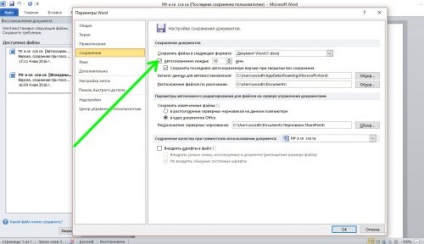
За замовчування встановлено інтервал 10 хвилин для автоматичного збереження, сміливо зменшуйте його як мінімум в 2 рази. Активуйте також опцію «Зберігати останню автоматичне збереження версію при закритті без збереження».
Шукаємо документ у тимчасових файлах
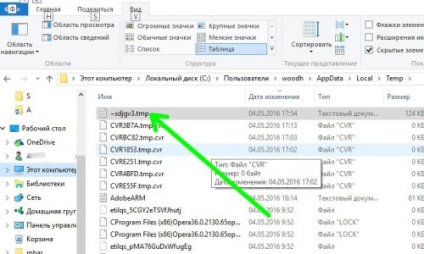
Відкрийте папку тимчасових файлів Windows і відсортуйте їх за датою. Незбережені документи мають розширення (тип файлу) «.tmp», а на початку імені присутній знак «
». Знайдіть файли, що відповідають вашим документам, спробуйте скопіювати їх в інше місце, перейменувати в «.doc» або «.docx» і відкрити за допомогою Word. Іноді таким чином вдається відновити інформацію.